Kako popraviti učitavanje procesora u procesu neaktivnosti procesa procesa Windows procesor

- 2189
- 575
- Mr. Philip Bayer
Čim se naš program ili računalo zamrzava, prvo otvorimo upravitelja zadataka. U prozoru koji se otvara, vidimo popis naprednih aplikacija, procesa, stupnja radnog opterećenja. I ovdje u užasu otkrivamo da je 99% opterećenja neaktivnost. Kakva je ova situacija? Pogledajmo što učiniti kada "neakcija sustava" učitava procesor Windows 7 ili druge verzije.

Za početak, shvatimo što je "neakcija sustava" u dispečeru zadataka. Na prvoj kartici dispečera objavio je popis radnih aplikacija. Ako je bilo koji od njih visio, naprotiv će biti natpis "ne odgovara". Druga kartica prikazuje procese i stupanj do kojeg uspijevaju učitati procesor. Dalje, postoje usluge, podaci o brzini i prometu, aktivni korisnici. Ako na drugoj kartici pritisnite gumb "Prikazi procesa svih korisnika" i pomaknite klizač do kraja, vidjet ćemo liniju "Inacije". Shvatimo što je to.
Što je "neakcija sustava"
Dispečer zaista prikazuje ono što računalo može učitati. Stoga je panika onih korisnika koji su vidjeli 90-99% u blizini posljednjeg retka logična. U stvari, postupak "neaktivnost" je izuzetak od ovog pravila. On prikuplja podatke iz svega što se središnji procesor učitava i predstavlja koliko je slobodan, stupanj vremena kada je neaktivan. T.e. Ako ovaj postupak pokazuje CPO, učitan za 96%, to znači da je memorija zauzeta samo 4%, a 96%besplatno. Dakle, ovo je normalan fenomen i pokazatelj, naprotiv, dobar rad računala, a ne njegovo preopterećenje. Stoga pitanja poput "kako onemogućiti" neaktivnost sustava na Win 7 "nisu tačna. Ne možete prikazati ovaj postupak, ali ne ukloniti ili onemogućiti.
Ali zašto se računalo visi s takvim pokazateljima? Uostalom, trebao bi biti slobodan za gotovo svih 100, ali zapravo ne reagira i samo umire. Štoviše, često i ponovno pokretanje ne pomaže. Ovdje postoje trenuci na koje biste trebali obratiti pažnju.
Kako utvrditi je li "neakcija sustava" štetno
Ponekad to nije "neakcija sustava" učitava Windows 10, Windows 7 ili WindowsXP procesor, a virusi maskiraju za njega. Vrlo je teško obratiti im pažnju, jer je visoki postotak u blizini ove linije normalan fenomen i ne uzrokuje da korisnika sumnja. Da biste točno odredili prisutnost virusnog procesa, izvršite sljedeće radnje:
- Nazovite upravitelja zadataka.
- Na kartici "Procesi" kliknite procese procesa svih korisnika i pronađite liniju "Neaktivnost sustava".
- Na dnu zaslona dispečera pronađite sliku koja prikazuje učitavanje CPU -a i preklopite ga s vrijednošću neaktivnosti.
- Normalno bi trebalo biti jasno 100%. Ako je više, onda je to virus. Zlonamjerni softver u pravilu se može učitati na 99%, a ta je brojka sačuvana, čak i ako pokrenete teške programe.
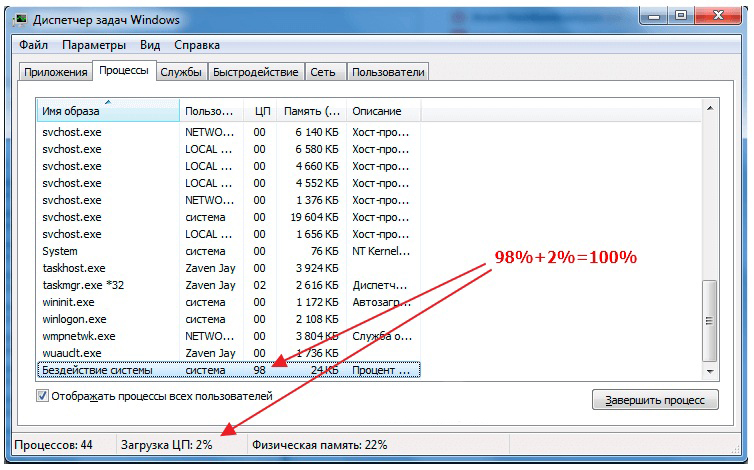
Također možete pokušati pronaći virusni proces. Često je to svchost.Široko koriste različite usluge. Dispečer zadatka uvijek ukazuje na to tko je pokrenuo postupak. Obično je to sustav, mreža, mještana. Ako postoje neki drugi, onda je to virus. Također se morate obratiti nazivu postupka. Virusi često koriste različite varijacije s nazivom svchost, zamjenjujući, na primjer, slovo "o" na "nulu" ili dodavanje bilo kakvih znakova ili brojeva u ime. Izbrišite takve procese sami, najvjerojatnije, neće raditi. Pri ponovnom pokretanju računala, opet će izaći.
Što učiniti s "neakcija sustava" ako je virus
Ako je procesor "neaktivan", procesor se učitava, najvjerojatnije tako prikupljeni virusi "Mayer" žive na računalu. Stvoreni su kako bi koristili računalne resurse za zaradu kriptovaluta Bitcoin. Uz pomoć virusa, prevaranti puštaju resurs vašeg računala, dok kradu osobne podatke. Zarada bitcoina veća je od 70% mogućnosti, a obični korisnici rijetko koriste iznad 20%, to je ono što virtualni kriminalci koriste, pretvarajući vaše računalo u robota kako bi zaradio virtualnu valutu bez vašeg znanja. I, naravno, bez ikakvog profita za vas. Inficirati računalo je jednostavno: dovoljno je slučajno otvoriti fotografiju ili dokument na Internetu.
Još jedna opcija o tome kako pokupiti sličan virus je klijent bujice. Često se prilikom ažuriranja takvih programa dodatni program pričvršćuje na instalacijski program, koji prodire u računalo ili prijenosno računalo i koristi svoj resurs. Istodobno, učitavanje i procesora i video kartice, što utječe na brzinu pražnjenja baterije u blizini laptopa i uzrokuje opasnost od bržeg neuspjeha. Dakle, takvi virusi nisu tako bezopasni.
Najbolje što treba učiniti ako "neakcija sustava" učitava CPU korištenje antivirusa. Popularni su DR.Web, Eset kimanje, Kaspersky Internet Security. Program će, naravno, biti teško pronaći i neutralizirati, vrlo dobro rudari znaju kako se sakriti iza sistemskih procesa. U ekstremnim slučajevima, sustav ponovno instalira mogućnost ponovne instalacije. Ako standardni antivirusni skupovi nisu pronađeni i nisu ispravljeni, pogledajte specijalizirane anti -pionske programe.

Na primjer, SpyHunter, koji se može besplatno preuzeti kako bi se otkrio zlonamjerni program, ali morate kupiti.
U takvoj je situaciji razumnije preuzeti alat za uklanjanje virusa Kaspersky, koji pretražuje i provjera na već zaraženom računalu. Njegove prednosti:
- Instalacija nije potrebna za pokretanje;
- Program izrađuje sigurnosnu kopiju prije početka liječenja;
- štiti datoteke sistema od uklanjanja tijekom provjere i liječenja;
- može se lansirati s uklonjivog diska;
- Za pokretanje možete koristiti naredbeni redak.
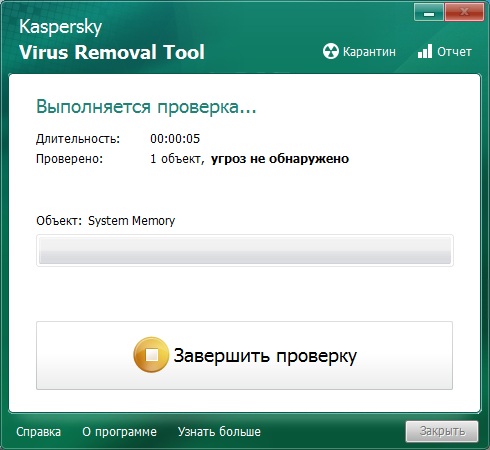
Stoga smo razdvojili stvarni problem „neaktivnosti sustava“ kada uistinu učitava operativni sustav Windows 7 ili bilo koji drugi kada se visoke vrijednosti tumače pogrešno. Ako ste upoznati s metodama dijagnosticiranja i uklanjanja virusa maskiranih u procesu, podijelite svoje mišljenje u komentarima.

